Los escritores técnicos pasan gran cantidad de tiempo comprobando que el contenido que están redactando sea relevante, clara y concisa, para no tener que malgastar tiempo utilizando su software de creación de documentación de ayuda favorito cuando deban realizar tareas comunes, como por ejemplo crear hipervínculos. Por suerte, la herramienta de creación de documentación de ayuda HelpNDoc ofrece múltiples formas de acelerar la creación de hipervínculos, ayudando así a los escritores técnicos a dedicar su tiempo a lo que de verdad importa: redactar un contenido extraordinario.
Uso de atajos de teclado para crear con rapidez hipervínculos a temas o URL
Como las manos de los escritores suelen estar sobre el teclado para introducir contenido, el modo más rápido de crear hipervínculos debería ser el uso de atajos de teclado.
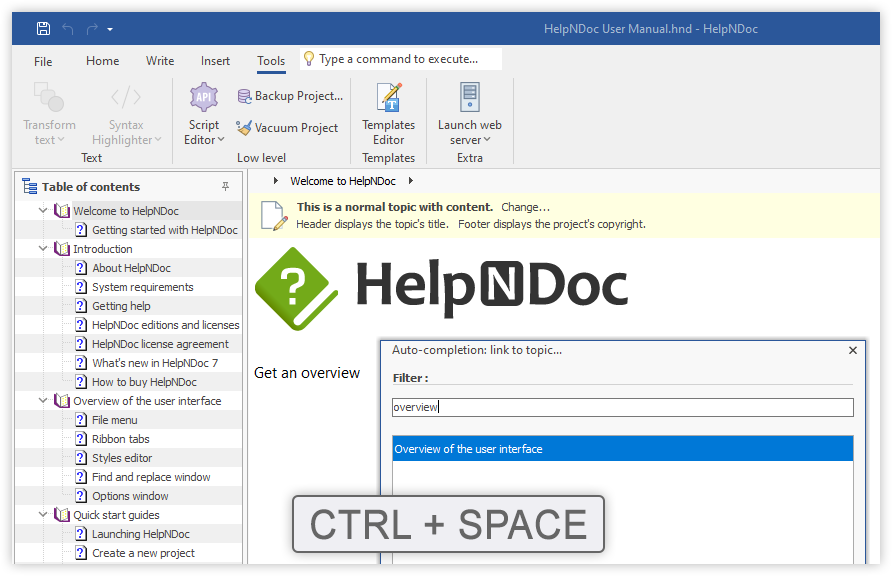
La herramienta de creación de documentación de ayuda HelpNDoc incluye potentes atajos de teclado para crear hipervínculos. Para enlazar a otro tema, pulsa las teclas CTRL + ESPACIO, empieza a escribir la leyenda del tema y pulsa la tecla ENTER para validar la acción: esto creará automáticamente un enlace a ese tema.
Para enlazar a una dirección de internet o URL, solo tienes que empezar a escribir (por ej., “https://” or “http://”) y una vez más, pulsar las teclas CTRL + ESPACIO para abrir el cuadro de diálogo de auto-rellenado. Una vez introducida la URL por completo, valida la acción usando la tecla ENTER.
Filtrar temas en el cuadro de diálogo “Insertar hipervínculo”
El cuadro de diálogo “Insertar hipervínculo” de HelpNDoc muestra una lista de todos los temas disponibles en el proyecto actual. En proyectos grandes, podría resultar complicado localizar el tema para enlazarlo. Vamos a filtrarlo…
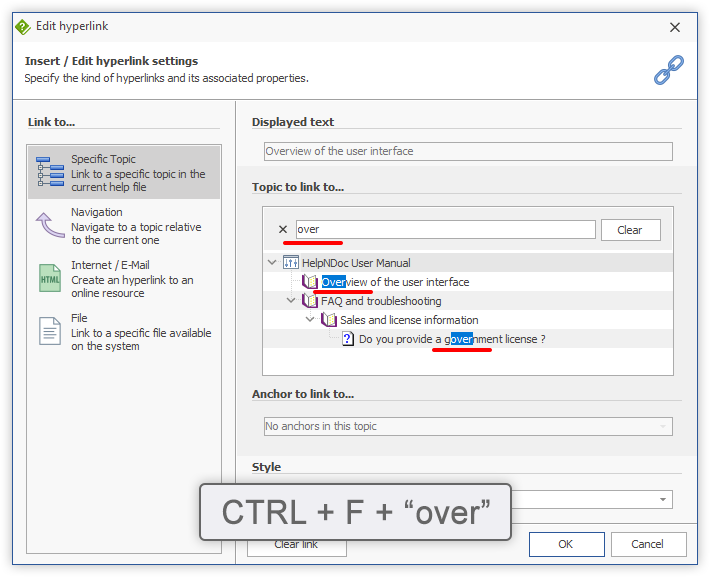
El cuadro de diálogo “Insertar hipervínculo” puede mostrarse mediante una de estas acciones:
- En la pestaña “Insertar”, haz clic en el botón “Hipervínculo…”
- También puedes hacer clic derecho en el editor de temas y luego en “Insertar hipervínculo”
- Otro método es pulsar el atajo de teclado
CTRL + Lcon el editor de temas en primer plano
Para filtrar temas en el cuadro de diálogo “Insertar hipervínculo”:
- Haz clic en el árbol “Tema al que enlazar…” para ponerlo en primer plano
- Pulsa el atajo de teclado
CTRL + Fpara mostrar el cuadro de filtrado - Escribe algunas letras o palabras de la leyenda del tema
Esto hará que solo se muestren los temas cuya leyenda contenga esas letras o palabras. Selecciona el tema deseado y haz clic en OK para crear un enlace a ese tema.
Localizar temas en el cuadro de diálogo “Insertar hipervínculo”
Sin filtrar todo el árbol, es posible localizar con rapidez un tema escribiendo el principio de su leyenda.
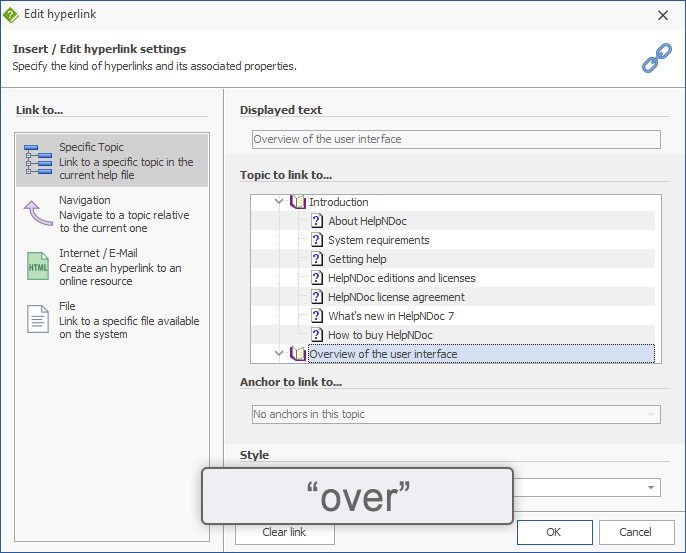
Para localizar rápidamente un tema específico en el cuadro de diálogo “Insertar hipervínculo”:
- Haz clic en el árbol “Tema al que enlazar…” para ponerlo en primer plano
- Empieza a escribir las primeras letras de la leyenda: el primer tema con esas letras se seleccionará automáticamente
Una vez seleccionado, haz clic en OK para crear un enlace a ese tema.
Gracias a estos útiles atajo, los escritores técnicos puede optimizar su tiempo concentrándose en contenido en vez de operando una herramienta de creación de documentación de ayuda. Estas son solo algunas de las herramientas disponibles en HelpNDoc: consulta los diversos trucos y consejos para saber más sobre sus capacidades y cómo puede ayudarte a producir los archivos de ayuda, manuales de usuario y eBooks más increíbles, y descarga ya tu copia gratuita para empezar a usarlo.
Ver también...

Controla la estructura de tu documentación con el potente Editor de Índices de HelpNDoc
En el corazón de cualquier proyecto de documentación se encuentra el Editor de Índices de HelpNDoc, una herramienta de aspecto simple pero gran potencia diseñada para optimizar la organización de …
Lee Mas →
Domina las actualizaciones de contenido con las herramientas de búsqueda y sustitución para escritores técnicos de HelpNDoc
¿Estás cansado de la lucha constante para mantener la documentación consistente, actualizada y sin errores? Para los escritores técnicos y autores de contenido, gestionar estas dificultades puede ser …
Lee Mas →
Transforma tu clase con HelpNDoc: la mejor herramienta de vuelta a clase para profesores y alumnos
A medida que se acerca la temporada de la vuelta a clase, educadores y estudiantes buscan herramientas que les permitan simplificar la creación de contenido, mejorar la colaboración y optimizar la …
Lee Mas →
Cómo personalizar la posición y tamaño iniciales de los archivos CHM Help
Con HelpNDoc, crear archivos CHM (Compiled HTML Help) es muy rápido gracias a su interfaz fácil de usar y sus potentes funciones. En este artículo, exploraremos cómo configurar el tamaño y la posición …
Lee Mas →